iCloudアカウントを作成すると、自動的にiCloudメールアドレスが付与されます。
参考 Appleサポート – @icloud.com メールアドレスを使う
iCloudはAppleのサービスということもあり、Appleサポートサイト上でもiOS / macOSのデバイス、またはiCloud.com(Web)上での利用を前提とした説明文が記載されています。
ただAndroidでも、Gmailアプリを始めとしたメーラーアプリ上でiCloudメールアドレスを使うことができます。
そこで本記事では、その設定方法を紹介します。
photo by Sinchen.Lin
AndroidのGmailでiCloudメールアドレスを使う方法
前提:iCloudメールアドレスの種類について
iCloudのメールアドレスは下記の3種類があり、
- @icloud.com
- @me.com
- @mac.com
iCloudアカウントを作成した時期によって、どの種類となるかが決まっています。
2012年9月19日以降に iCloud アカウントを作成
- @icloud.com のみ
2012年9月19日より前に iCloud アカウントを作成
- @me.com と @icloud.com の両方
2008年7月9日より前に@mac.com メールアドレスを所持
- @icloud.comと@me.comと@mac.comの3つ
さっそく下記よりAndroidのメーラーアプリで、これらiCloudのメールアドレスを使えるようにする設定方法を說明します。
準備:Apple IDで「2ステップ確認」が設定されている場合
今回の手順では、GmailアプリでiCloudメールアドレスを設定する際に「iCloudのパスワード」が必要となりますが、もしApple IDで「2ステップ確認」が設定されている場合は、iCloudのパスワードで設定ができません。
理由としては、Gmailを始め、Apple公式サービスでないサードパーティアプリの場合、Apple IDの「2ステップ確認」に対応していないためです。
従って、Apple IDのアカウントページで「サードパーティアプリ向けのパスワード」を新たに作成する必要があります。
参考 Appleサポート – Apple ID の 2 ステップ確認
まず、Apple IDのアカウントページにサインインし、「セキュリティ」項目内の「App用パスワード」にて「パスワードを生成…」をクリックします。
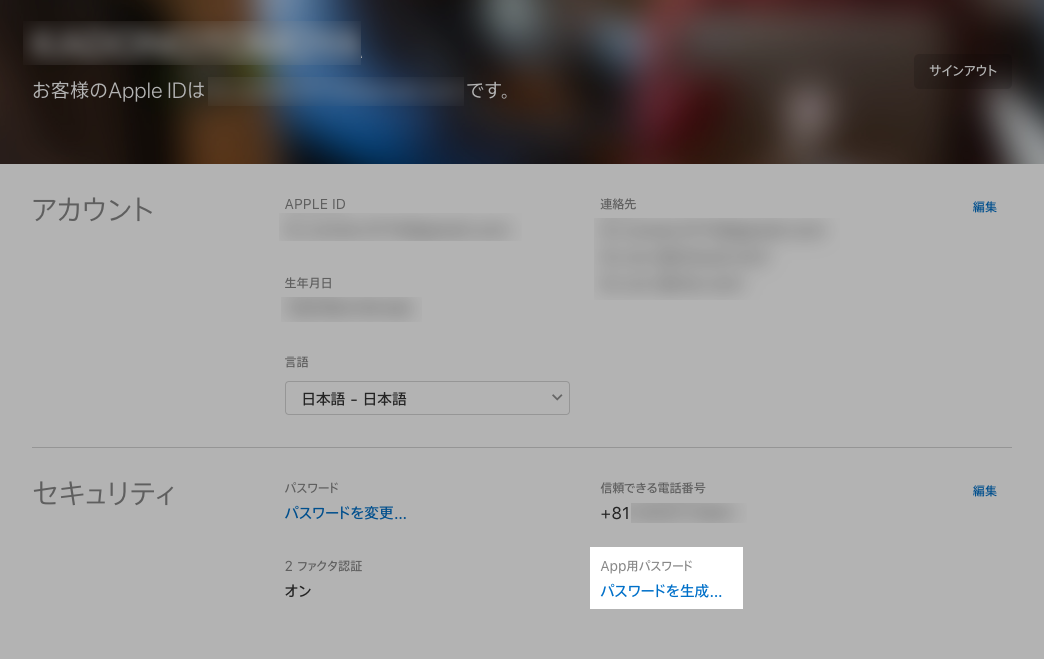
次にパスワードのラベルを入力します。今回はAndroidのGmailで使用するため「Android」とでもしておくと分かりやすいですね。
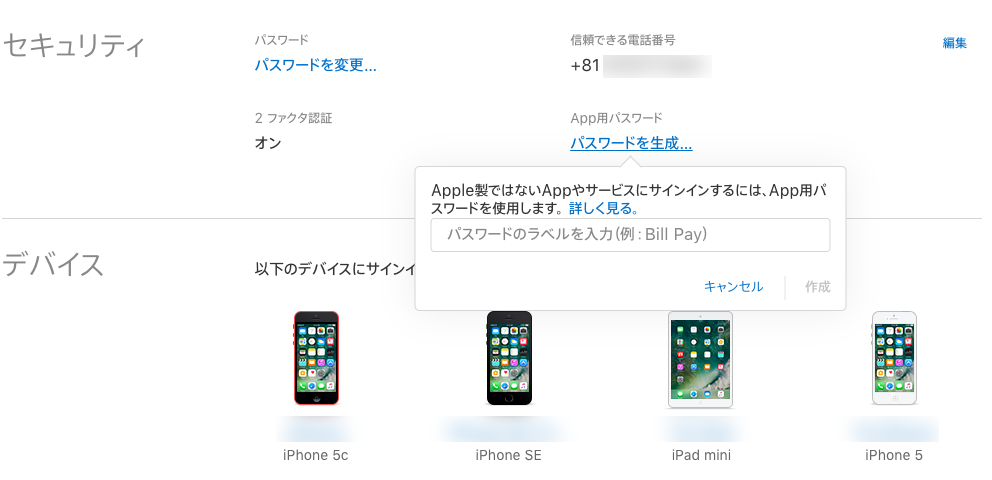
するとGmailでiCloudメールアドレスを設定する用のパスワードが生成されるのでメモします。
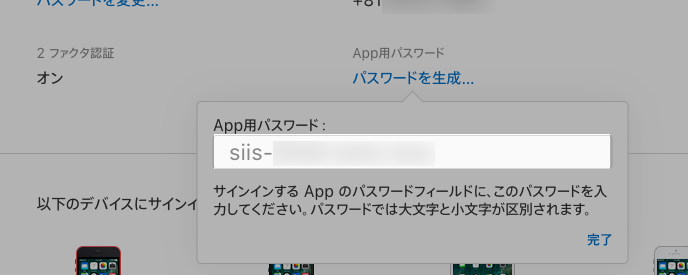
以上がApple IDで「2ステップ確認」が設定されている場合に必要な下準備となります。
下記からは実際にAndroidのGmailアプリ上でのiCloudメールアドレスの設定方法を說明しています。
手順①:Gmailで新規アカウントを追加する
まずAndroidのGmailアプリを開き、
左上メニューから「アカウントを追加」へ進みます。

するとセットアップするメールアドレスの種別が出るので「その他」へ進み、設定したいiCloudメールアドレスを入力後、「手動セットアップ」をタップします。
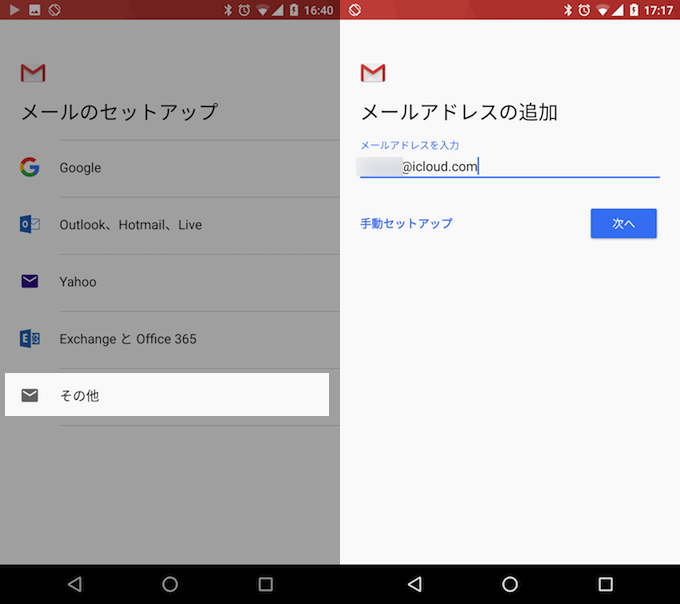
手順②:メールサーバーを設定する
次にメールサーバーの設定へ入ります。iCloud は「POP」には対応していないため、「IMAP」を選び、iCloudのパスワードを入力します。
ここで先ほど說明した通り、Apple IDで「2ステップ確認」が設定されている場合は生成した「App用パスワード」を代わりに入力となるのでご注意を。
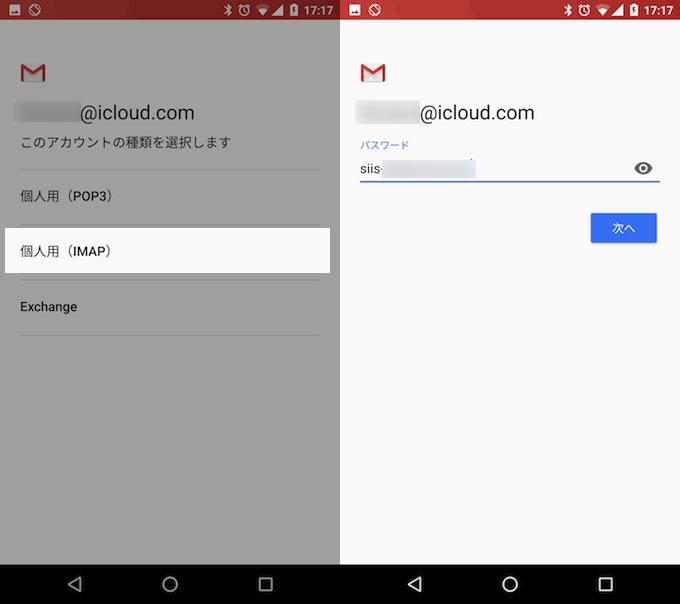
次に「受信サーバー」と「送信サーバー」の設定です。
- ユーザー名:iCloudメールアドレス
- パスワード:iCloudパスワード(または「App用パスワード」)
- 受信サーバー:imap.mail.me.com
- 送信サーバー:smtp.mail.me.com
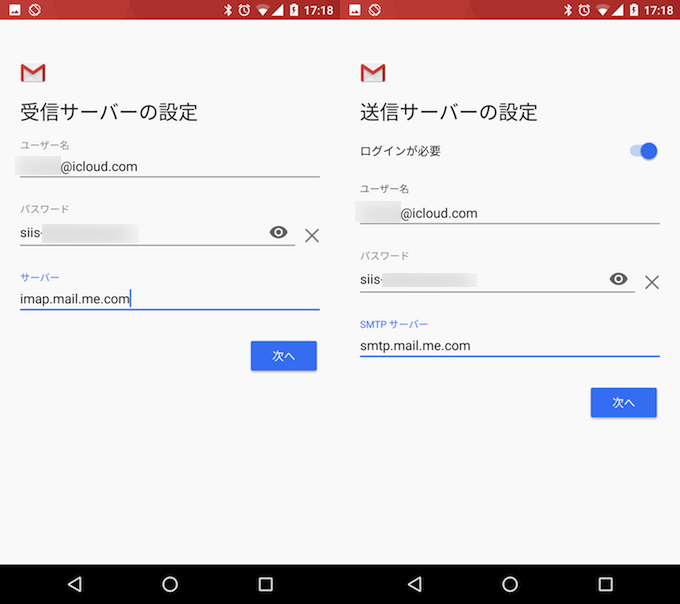
参考 Appleサポート – iCloud メールクライアント向けのメールサーバ設定
無事サーバー側の設定が済むと、最後にGmailアプリ上の動作設定(同期頻度 / 着信のお知らせなど)を行えば設定完了。
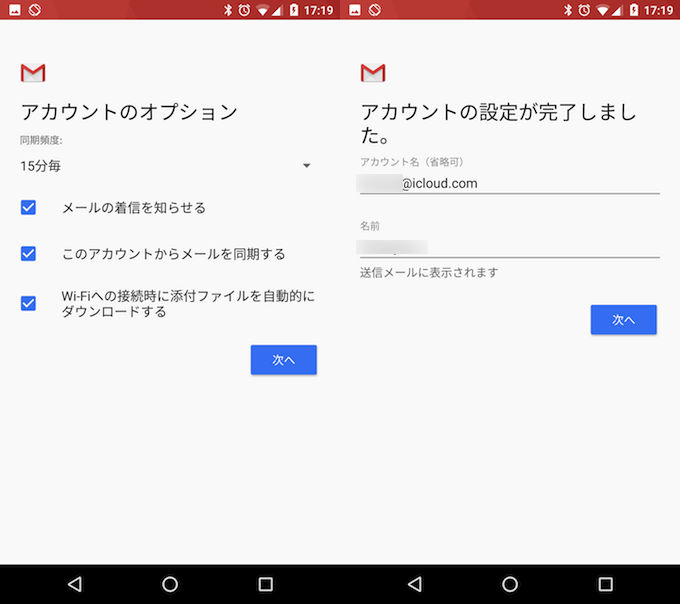
iCloudメールアドレスがGmailアプリ上で動くか確認してみましょう。
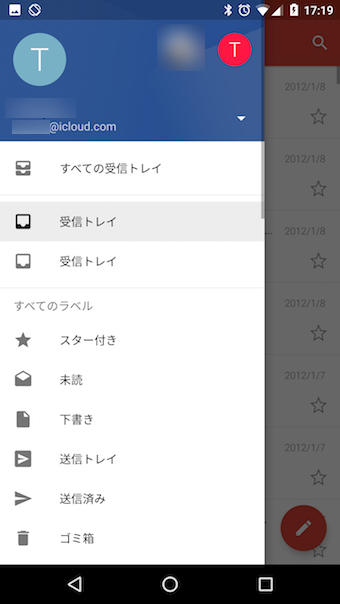
補足:そのほかAndroidでiCloudサービスを使う方法まとめ
iCloudにはほかにも様々なサービスが用意されており、工夫すればAndroidでも使用できます。
例えば「iPhoneを探す」や「iCloud Drive」は、ブラウザ上で「iCloud.com」へ無理やりアクセスすればAndroidでも操作できます。
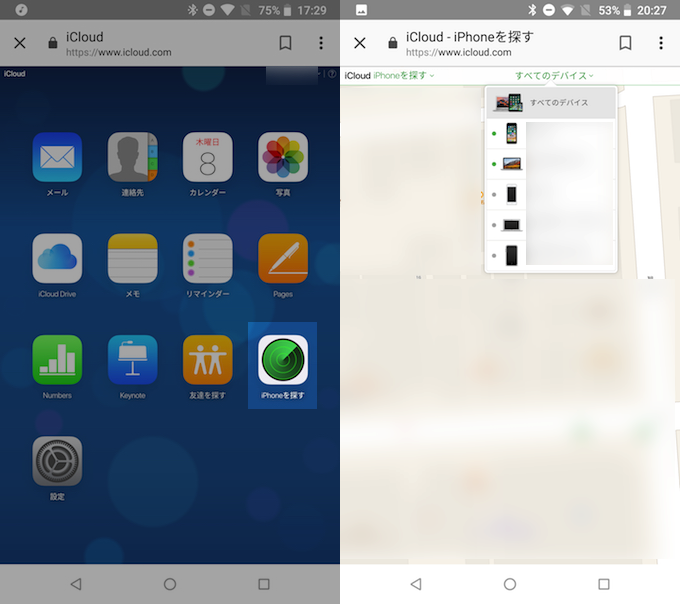
Android上で「iPhoneを探す」を操作する例。
そのほかの機能もまとめて、詳細は関連記事【AndroidでiCloudを使う方法! 「iPhoneを探す」や「iCloud Drive」を表示/操作できる】で解説しています。

〆:AndroidでもiCloudメールアドレスを使おう!
以上、AndroidでiCloudメールを使う方法! 専用アドレスでメール作成/送受信/同期ができる の說明でした。
以前に比べ、Apple IDで「2ステップ確認」が導入されたため、iCloudのパスワードの部分でつまづく方が多いようなので注意して下さい。
AndroidでもiCloudメールアドレスは使用できるので、ぜひお試しあれ。
コメント
アイパッドで2ファクト認証をしています。アンドロイドのスマホを使用している場合も同じやり方でいいのですか? 中国からのicloud.comのドコモへのメールが入らず、友から転送してもらっても、文字化けしています。困っています。
>>丸井さん
コメントありがとうございます。今回の記事はAndroidスマートフォンを想定しているので同じやり方で結構です。
2ファクタ認証を利用していないのですが、icloud用お明日ワードでログインしようとしたところ「ユーザー名またはパスワードが正しくありません」と表示されログインできませんでした。パスワードとアドレスは間違っていないはずなのですが・・・・・・
どちらも合っているのに「メールアドレスかパスワードが間違っている」と出るようになり、使えなくなって困っていたのですが、こちらのページのおかげで2ファクタ認証オン時の対応方法が解り、無事に再設定できました。
非常に助かりました。
ありがとうございます!